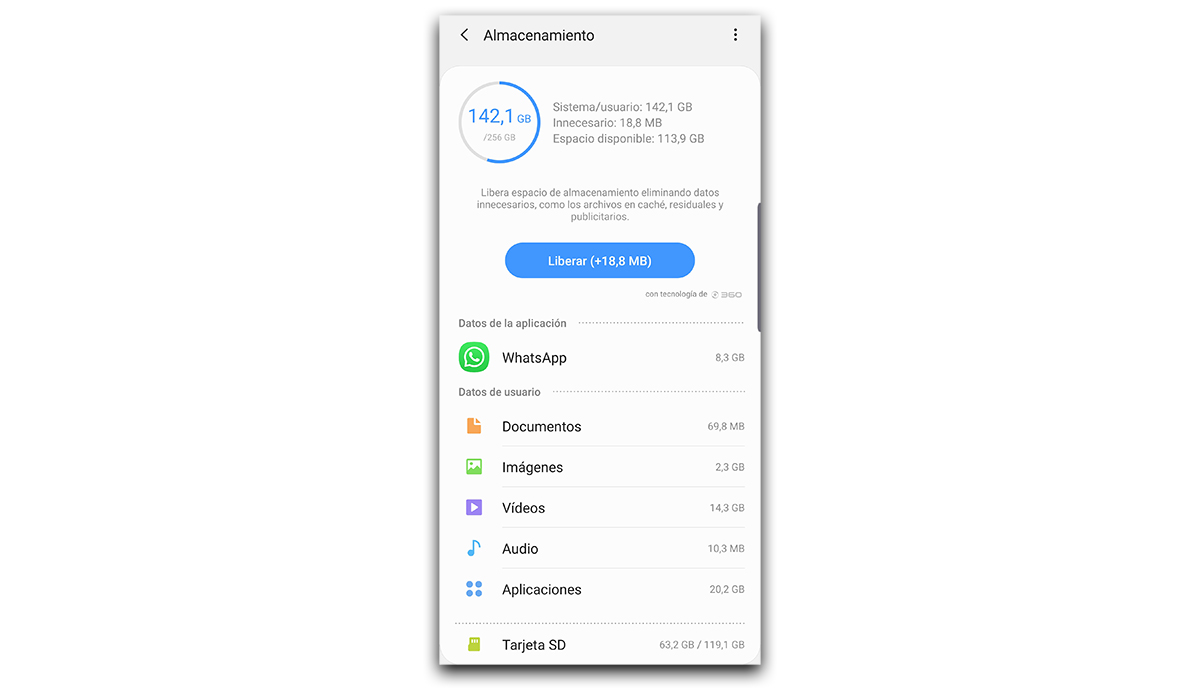Hoy os vamos a enseñar cómo mantener adecuadamente optimizado el sistema del Galaxy Note 10+ y otros Galaxy con One UI. Una serie de consejos que os vendrán muy bien para tener limpio como la patena vuestro móvil y que esté como el primer día que lo iniciaste.
Os podréis preguntar la razón por la que hay que hacer alguna cosilla a nuestro móvil. Y se debe precisamente porque cada vez son sistemas más complejos, al igual que pasa con nuestros PCs. Atentos también a un gran truco para acceder al mantenimiento del dispositivo y que seguramente desconocíais.
Reinicio del sistema

Se puede haber quedado una app en segundo plano o simplemente queremos que nuestro Galaxy Note 10 esté recién iniciado con toda la limpieza que conlleva. Así que vamos a programar un reinicio diariamente o alternarlo cada dos días:
- Nos vamos a Ajustes> Mantenimiento del Dispositivo> Icono de tres puntos verticales> Reinicio del sistema.
- Lo activamos y seleccionamos los días y la hora.
- La hora la aconsejamos de madrugada sobre las 5:00h.
Optimización automática
Esta optimización automática nos permite liberar al almacenamiento y sistema de los archivos en caché, residuales y aquellos de publicidad:
- Ajustes> Mantenimiento del Dispositivo> Icono de 3 puntos> Optimización automática
- Activamos y planificamos la hora: 3:00h.
Liberar espacio de almacenamiento y caché
Aparte de poder hacer todo el proceso desde una vez desde Mantenimiento del Dispositivo, también podemos hacerlo manualmente el de almacenamiento:
- Ajustes> Mantenimiento del Dispositivo> Icono de 3 puntos> Almacenamiento (situado en la parte inferior)
- Pulsamos sobre «Liberar»
Liberar la memoria RAM
Volvemos al mismo espacio y lo que vamos a realizar es detener todas aquellas apps que estén residentes en segundo plano y pueden llevarse consigo mucha memoria RAM. Si notamos que nuestro móvil, después de abrir no sé cuantas apps se ralentiza (raro en los Note o serie S), podemos optar a esta opción:
- Ajustes> Mantenimiento del Dispositivo> Icono de 3 puntos> Memoria
- Le damos a «Liberar»
Accesos directos a las secciones de Mantenimiento del dispositivo
Podemos poner el acceso directo a Mantenimiento del dispositivo o elegir cuales de los 4 mantenimientos poner en el escritorio para un rápido acceso:
- Ajustes> Mantenimiento del Dispositivo> Icono de 3 puntos> Poner icono en Aplicaciones
- Llevamos el icono del cajón de apps al escritorio.
- Ya tenemos el acceso hecho.
- Podemos realizar una pulsación prolongada sobre ese icono y aparecen los 4 accesos a Memoria, Almacenamiento, Seguridad y Batería.
- Pulsamos sobre alguno de esos accesos y arrastramos a cualquier parte del escritorio para tener un acceso directo.
Revisión de apps que consumen: limpiar caché de apps
Vamos a revisar cuáles apps no deben de aparecer en el consumo de la batería de nuestro Galaxy Note 10:
- Nos vamos a Ajustes> Mantenimiento del Dispositivo> Batería> Uso de Batería.
- Comprobamos que no encontramos alguna app como Servicios de Google Play o Google en primera posición.
- Si la hubiera, significaría un uso excesivo. Y siempre hay que sopesar si esa app la solemos usar esas horas. En el caso de Netflix, si la hemos usado varias horas, debería de aparecer, pero una como las anteriores o una desconocida, no.
- Nos vamos a Ajustes> Aplicaciones> la susodicha aplicación> Almacenamiento> Limpiamos caché en la parte superior
Esto debería de solucionar el problema, pero si no es así, pasamos al siguiente consejo.
Limpiar caché del sistema desde Modo Download
Vamos a usar la opción «Wipe Cache Partition» desde el modo download. Esto siempre se aconseja después de realizar alguna de las actualizaciones del sistema que se lanzan mensualmente. Si notáis que una app hace un uso excesivo, y tal como hemos comentado anteriormente, o el sistema no va lo fino que nos gustaría, nos vamos al modo download:
- Apagamos el dispositivo
- Pulsamos al mismo tiempo el botón de encendido y la tecla de volumen arriba
- Esperamos unos segundos, y justo después de aparecer la pantalla de Samsung…
- Soltamos y entraremos en el modo download
- Os aconsejamos ver el vídeo para ver todo el proceso
Y por favor seguid los pasos tal como indicamos. No nos hacemos responsables de todo lo que pueda ocurrir, ya que en ese modo download podemos hacer un reset de fábrica si no seguís bien los pasos.
- Usamos la tecla de volumen abajo para ir a «Wipe Cache Partition»
- Ahora la de encendido para seleccionar esa opción
- Damos a «Ok» con el de encendido de nuevo y se hace el wipe de la caché.
- Ahora hacemos «Reboot System» y se reinicia el móvil.
Ten el sistema actualizado
Es importante que comprobemos que está el sistema actualizado desde:
- Ajustes> Actualizaciones> Comprobar manualmente
Que todas las apps de Google Play estén actualizadas para que no concurra alguna en uso indebido de la RAM o la batería. Y que nos pasemos por la Galaxy Store:
- Nos vamos a Mi página desde el botón situado en la parte superior derecha
- Actualizaciones y damos a Actualizar todo.
En la Galaxy Store suelen actualizarse las apps de sistema de Samsung como la del teléfono y más…
Borrar las huellas digitales
Finalmente, os aconsejamos que si notáis que el sensor de huellas va más lento de lo habitual, borréis las huellas digitales grabadas para grabar otras. En muchas ocasiones ha mejorado la velocidad de desbloqueo del Galaxy Note 10.